使用簡單策略查看 iPhone 上的通知記錄
 來自 歐麗莎 / 25年2024月09日00:XNUMX
來自 歐麗莎 / 25年2024月09日00:XNUMX 你好!我仍然可以在 iPhone 上查看已清除的通知嗎?早些時候我的設備上彈出了一條訊息,我只能透過通知中心查看它。現在,問題是我想再次看到它,因為我想檢查一些東西。但是,通知在查看一次後就會消失,因此我很難找到該訊息。我希望你能幫忙。
iPhone 的通知中心是所有行動裝置(無論是 Android 或 iOS)上的一項熱門功能,可顯示您在裝置上收到的各種資訊。它可以是訊息、警報、語音郵件、警報、社交媒體活動或其他通知。因此,它極大地提高了便利性,因為通知中心讓您無需打開應用程式即可查看它們。
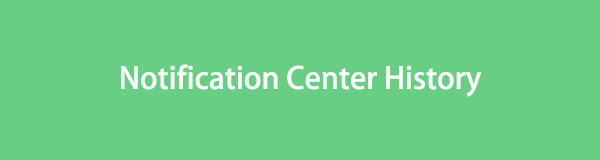
問題是這個通知功能只允許你打開一次訊息,然後就會立即消失。因此,打開通知但在沒有看到完整通知的情況下意外退出它會很麻煩。值得慶幸的是,您仍然可以在他們的應用程式上查看您錯過的舊通知,下面將提供相關的逐步指南。

指南清單
第 1 部分:如何在 iPhone 訊息應用程式上查看舊通知
您可以在 iPhone 上收到的最常見的通知之一就是訊息。如果您透過通知中心查看過文字並意外將其關閉,請不要擔心。透過存取裝置上的訊息應用程式可以輕鬆地再次查看它。每當您收到簡訊時,它們都會自動保存在應用程式中,因此在通知中心丟失它們並不是問題。一旦您進入 iPhone 的訊息應用程序,該文字就不難找到,因為它很可能位於最近收到的文字所在的最上方區域。
請參考下面的簡單流程,以了解如何在 iPhone 訊息應用程式上查看舊通知:
步驟 1查看 消息 透過點擊 iPhone 主畫面上的應用程式介面。
步驟 2當您的對話清單出現時,最新訊息將顯示在頂部,因此請選擇您未能在通知中心查看的文字以在應用程式上查看它。
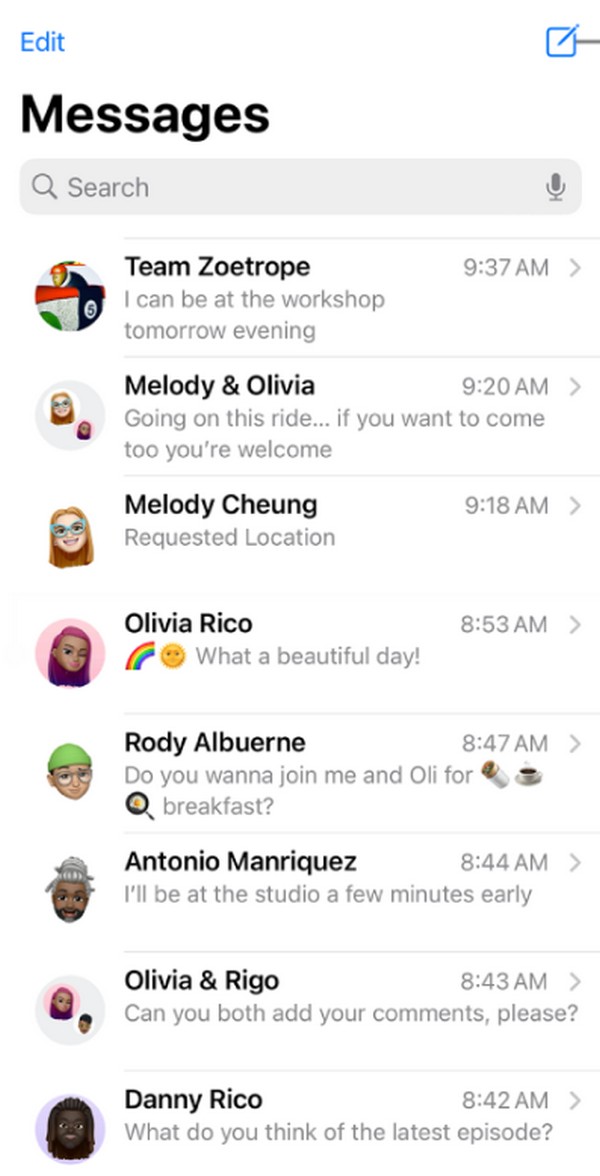
借助FoneLab for iOS,您將從iCloud或iTunes備份或設備中恢復丟失/刪除的iPhone數據,包括照片,聯繫人,視頻,文件,WhatsApp,Kik,Snapchat,微信以及更多數據。
- 輕鬆恢復照片,視頻,聯繫人,WhatsApp和更多數據。
- 恢復之前預覽數據。
- 提供iPhone,iPad和iPod touch。
第 2 部分:如何在 iPhone 照片應用程式上查看舊通知
除了您在 iPhone 上收到的訊息和其他通知之外,通知中心還可以包含您已下載或截取螢幕截圖或記錄的媒體檔案。例如,您截取了某個社群媒體應用程式的介面螢幕截圖。照片將立即出現在 iPhone 螢幕的左下角。
但是,如果您不小心將其滑出螢幕,您也可以立即將其刪除。因此,它將不再停留在通知中心。在這種情況下,操作「照片」應用程式將是合適的操作方案,因為在截取螢幕截圖或其他下載的媒體檔案(如果您想查看它們)後,這些媒體檔案會自動儲存在您的相簿中。
記住下面的簡單說明,掌握如何在 iPhone 照片應用程式上查看過去的通知:
步驟 1顯示您的 iPhone 照片 使用其應用程式圖示在螢幕上顯示介面。您的所有裝置照片將顯示在初始介面上。
步驟 2與先前的過程相反,此應用程式的最近照片或媒體檔案位於底部。因此,找到您想要查看的螢幕截圖、下載的圖像等,然後點擊它以在照片應用程式上查看媒體檔案。
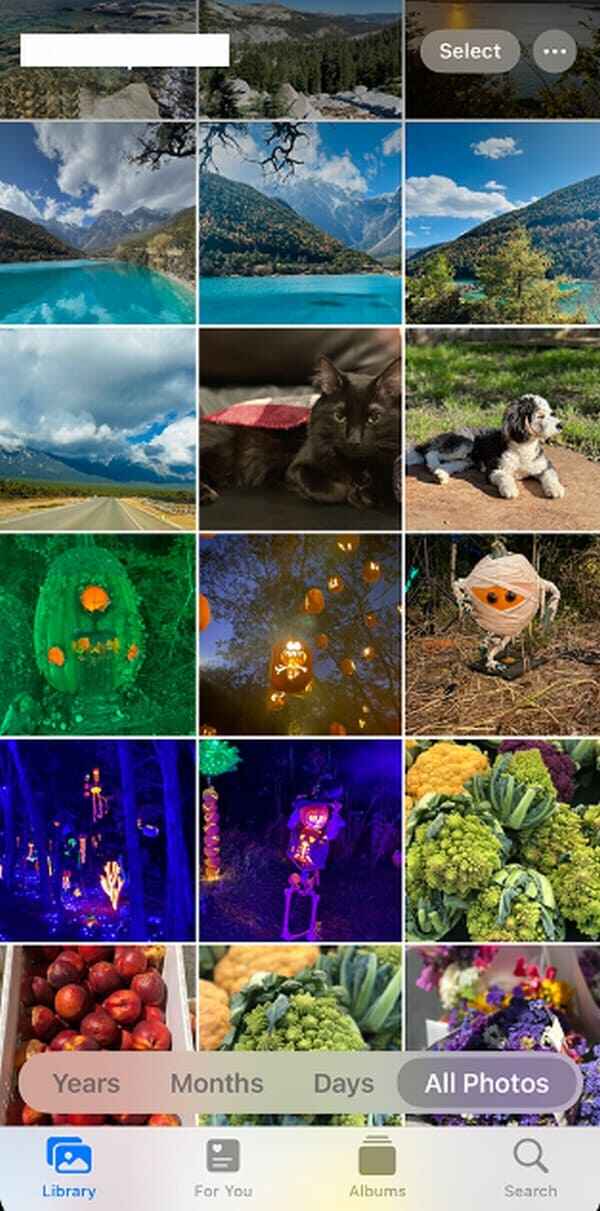
第 3 部分:如何在 iPhone 手機應用程式上查看舊通知
您可以在 iPhone 上收到的通知包括語音郵件和電話。幸運的是,它們都可以在“電話”應用程式中看到,因此訪問它就會一石二鳥。如果您有未接來電想要再次查看,進入「最近通話」部分將解決您的問題。同時,如果您無意中從通知中心刪除了語音郵件或希望再次收聽,您也可以輕鬆開啟「語音郵件」部分。
執行以下可管理的步驟,在「電話」應用程式上查看您的 iPhone 通知記錄:
步驟 1點擊 iPhone 主畫面上的「電話」圖示(通常位於底部區域)。
步驟 2透過存取指定部分查看您的舊呼叫或語音郵件通知。
查看未接來電通知歷史記錄:點選「電話」應用程式主介面左下角的「最近通話」標籤。然後,前往「未接」部分查看您未接的電話。
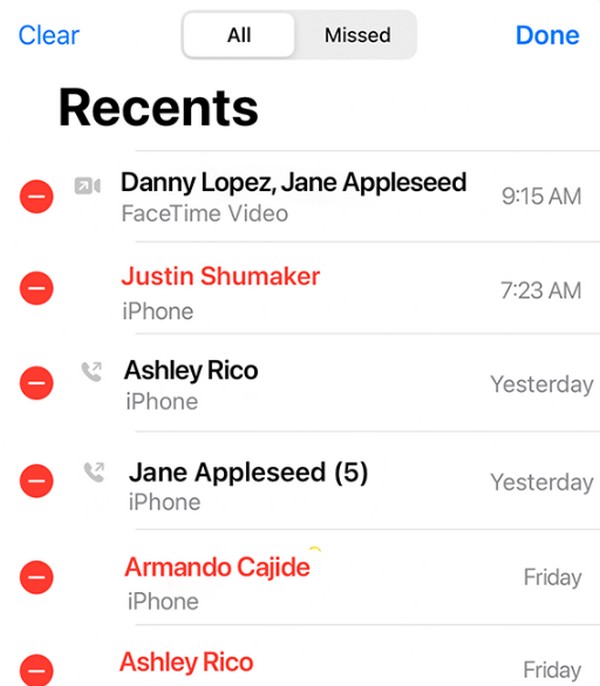
查看語音郵件通知歷史記錄:選擇鍵盤螢幕最右下角的「語音郵件」選項,您可能在通知中錯過的語音郵件將會出現。
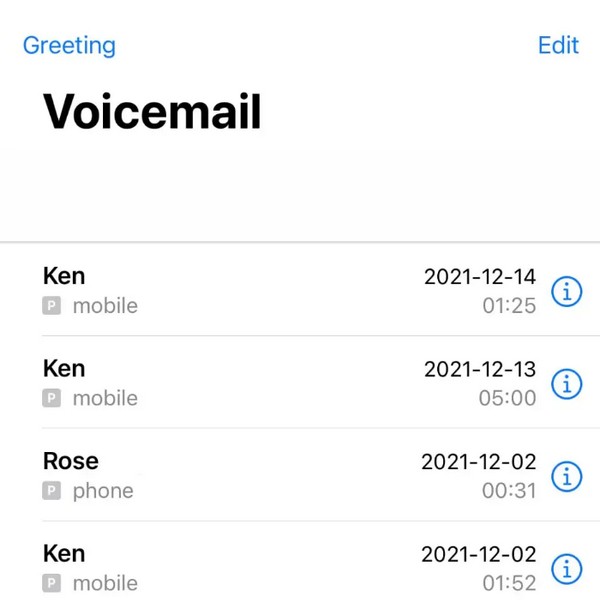
第 4 部分:額外提示 - iPhone 上領先的資料恢復工具
同時,就像您可能意外刪除通知中心中的項目一樣,也有可能無意中刪除 iPhone 上的檔案或其他資料。因此,我們添加了獎金計劃, FoneLab iPhone數據恢復。如果您的 iPhone 或其他 iOS 裝置上出現資料遺失,您可以在電腦上安全地執行 iOS 資料復原程式。它保留了歸還遺失或意外刪除的資料的場所。
借助FoneLab for iOS,您將從iCloud或iTunes備份或設備中恢復丟失/刪除的iPhone數據,包括照片,聯繫人,視頻,文件,WhatsApp,Kik,Snapchat,微信以及更多數據。
- 輕鬆恢復照片,視頻,聯繫人,WhatsApp和更多數據。
- 恢復之前預覽數據。
- 提供iPhone,iPad和iPod touch。
資料遺失的原因並不重要,因為 FoneLab iPhone 資料恢復支援幾乎所有可恢復的情況。無論您的裝置遇到不需要的格式、無意刪除、忘記密碼、系統問題等,此工具仍可輕鬆恢復您的 iPhone 內容。支援多種文件類型,包括圖像、提醒、聯絡人、影片、筆記等。
欣賞下面的簡單指南作為模型 恢復 iPhone 上的數據 或其他 iOS 設備 FoneLab iPhone數據恢復:
步驟 1使用瀏覽器開啟FoneLab iPhone資料恢復主頁面,如果您勾選了則將下載安裝程序 免費下載 選項。保存後,在下載資料夾中雙擊它以初始化安裝。之後,您可以啟動該工具。
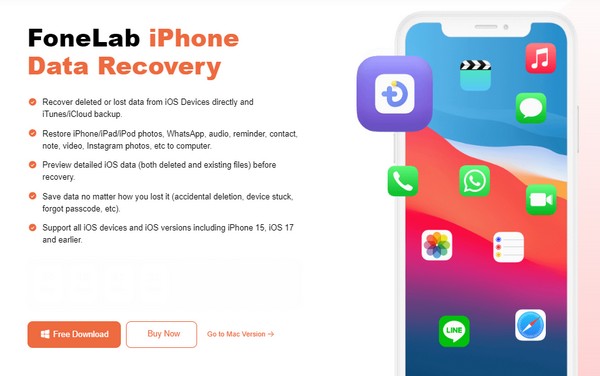
步驟 2恢復程序需要使用閃電電纜連接您的 iPhone 才能識別裝置。連接後, 開始掃描 將顯示選項卡,因此勾選它以掃描裝置的內容,包括遺失的資料。然後,資料類型將顯示在左側區域。
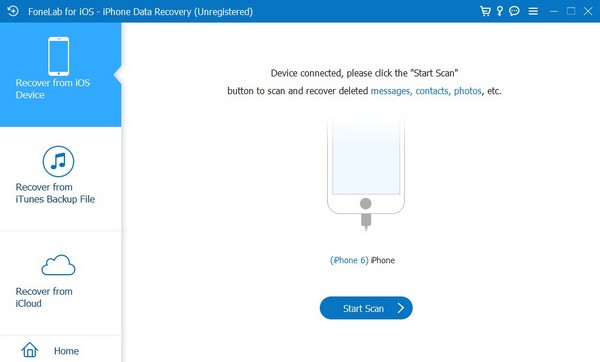
步驟 3在左側欄中選擇已刪除資料的類型,以便程式可以顯示其下的檔案。顯示後,按一下您要復原的項目的核取方塊。然後,選擇 恢復 最右下角的選項 恢復iPhone數據.
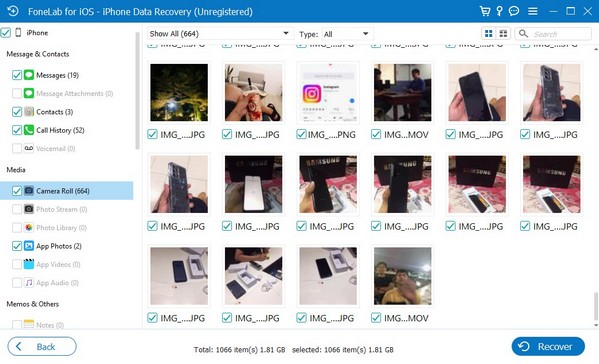
借助FoneLab for iOS,您將從iCloud或iTunes備份或設備中恢復丟失/刪除的iPhone數據,包括照片,聯繫人,視頻,文件,WhatsApp,Kik,Snapchat,微信以及更多數據。
- 輕鬆恢復照片,視頻,聯繫人,WhatsApp和更多數據。
- 恢復之前預覽數據。
- 提供iPhone,iPad和iPod touch。
第五部分.通知中心歷史記錄常見問題解答
1. 我可以在一處查看 iPhone 上的所有通知中心歷史記錄嗎?
不幸的是,你不能。從通知中心刪除通知後,您將無法再同時存取所有通知。您只能在各自的應用程式中單獨存取這些項目。
2. iPhone 是否可以查看通知記錄中的整個訊息?
這取決於訊息。如果太長,在通知中心長按它只會顯示一部分。但如果訊息很短,它可能會顯示整個訊息。
我們感謝您信任我們在本文中包含的方法。您可以輕鬆信賴它們,因為我們保證它們在您的 iPhone 上的安全性和有效性。
借助FoneLab for iOS,您將從iCloud或iTunes備份或設備中恢復丟失/刪除的iPhone數據,包括照片,聯繫人,視頻,文件,WhatsApp,Kik,Snapchat,微信以及更多數據。
- 輕鬆恢復照片,視頻,聯繫人,WhatsApp和更多數據。
- 恢復之前預覽數據。
- 提供iPhone,iPad和iPod touch。
